Extensie van NVIDIA GPU-stuurprogramma voor Linux
Let op
Dit artikel verwijst naar CentOS, een Linux-distributie met de EOL-status (End Of Life). Houd rekening met uw gebruik en plan dienovereenkomstig. Zie de Richtlijnen voor het einde van de levensduur van CentOS voor meer informatie.
Met deze extensie worden NVIDIA GPU-stuurprogramma's geïnstalleerd op virtuele Linux-machines uit de N-serie (VM's). Afhankelijk van de VM-familie installeert de extensie CUDA- of GRID-stuurprogramma's. Wanneer u NVIDIA-stuurprogramma's installeert met behulp van deze extensie, gaat u akkoord met de voorwaarden van de licentieovereenkomst voor NVIDIA-eindgebruikers. Tijdens het installatieproces kan de virtuele machine opnieuw worden opgestart om de installatie van het stuurprogramma te voltooien.
Instructies voor handmatige installatie van de stuurprogramma's en de huidige ondersteunde versies zijn beschikbaar. Er is ook een extensie beschikbaar voor het installeren van NVIDIA GPU-stuurprogramma's op vm's uit de Windows N-serie.
Notitie
Als Beveiligd opstarten is ingeschakeld, moeten alle opstartonderdelen van het besturingssysteem (opstartlaadprogramma, kernel, kernelstuurprogramma's) worden ondertekend door vertrouwde uitgevers (sleutel die wordt vertrouwd door het systeem). Beveiligd opstarten wordt niet ondersteund met Windows- of Linux-extensies. Zie voor meer informatie over het handmatig installeren van GPU-stuurprogramma's waarvoor Beveiligd opstarten is ingeschakeld, de installatie van GPU-stuurprogramma's uit de Azure N-serie voor Linux.
Notitie
De EXTENSIES van het GPU-stuurprogramma werken het stuurprogramma niet automatisch bij nadat de extensie is geïnstalleerd. Als u naar een nieuwere stuurprogrammaversie wilt gaan, downloadt en installeert u het stuurprogramma handmatig of verwijdert u de extensie en voegt u de extensie opnieuw toe.
Vereisten
Besturingssysteem
Deze extensie ondersteunt de volgende distributies van het besturingssysteem, afhankelijk van stuurprogrammaondersteuning voor de specifieke versie van het besturingssysteem:
| Distributie | Versie |
|---|---|
| Linux Ubuntu: | 20.04 LTS |
| Linux: Red Hat Enterprise Linux | 7.9 |
Notitie
De meest recente ondersteunde CUDA-stuurprogramma's voor VM's uit de NC-serie zijn momenteel 470.82.01. Latere stuurprogrammaversies worden niet ondersteund op de K80-kaarten in NC. Terwijl de extensie wordt bijgewerkt met dit einde van ondersteuning voor NC, installeert u CUDA-stuurprogramma's handmatig voor K80-kaarten in de NC-serie.
Belangrijk
Dit document verwijst naar een releaseversie van Linux die bijna of aan het einde van de levensduur (EOL) nadert. Overweeg om bij te werken naar een recentere versie.
Verbinding met internet
De Microsoft Azure-extensie voor NVIDIA GPU-stuurprogramma's vereist dat de doel-VM is verbonden met internet en toegang heeft.
Extensieschema
In de volgende JSON ziet u het schema voor de extensie:
{
"name": "<myExtensionName>",
"type": "extensions",
"apiVersion": "2015-06-15",
"location": "<location>",
"dependsOn": [
"[concat('Microsoft.Compute/virtualMachines/', <myVM>)]"
],
"properties": {
"publisher": "Microsoft.HpcCompute",
"type": "NvidiaGpuDriverLinux",
"typeHandlerVersion": "1.6",
"autoUpgradeMinorVersion": true,
"settings": {
}
}
}
Eigenschappen
| Naam | Waarde/voorbeeld | Gegevenstype |
|---|---|---|
| apiVersion | 2015-06-15 | datum |
| uitgever | Microsoft.HpcCompute | tekenreeks |
| type | NvidiaGpuDriverLinux | tekenreeks |
| typeHandlerVersion | 1.6 | int |
Instellingen
Alle instellingen zijn optioneel. Het standaardgedrag is om de kernel niet bij te werken als dit niet vereist is voor de installatie van stuurprogramma's en het installeren van het meest recente ondersteunde stuurprogramma en de CUDA-toolkit (indien van toepassing).
| Name | Omschrijving | Default value | Geldige waarden | Gegevenstype |
|---|---|---|---|---|
| updateOS | Werk de kernel bij, zelfs als dit niet vereist is voor de installatie van stuurprogramma's. | false | de waarde True, false | boolean |
| driverVersion | NV: GRID-stuurprogrammaversie. NC/ND: CUDA Toolkit-versie. De meest recente stuurprogramma's voor de gekozen CUDA worden automatisch geïnstalleerd. |
nieuwste | Lijst met ondersteunde stuurprogrammaversies | tekenreeks |
| installCUDA | Installeer de CUDA-toolkit. Alleen relevant voor VM's uit de NC/ND-serie. | true | de waarde True, false | boolean |
Implementatie
Azure Portal
U kunt Azure NVIDIA VM-extensies implementeren in Azure Portal.
Ga in een browser naar de Azure Portal.
Ga naar de virtuele machine waarop u het stuurprogramma wilt installeren.
Selecteer Extensies in het linkermenu.
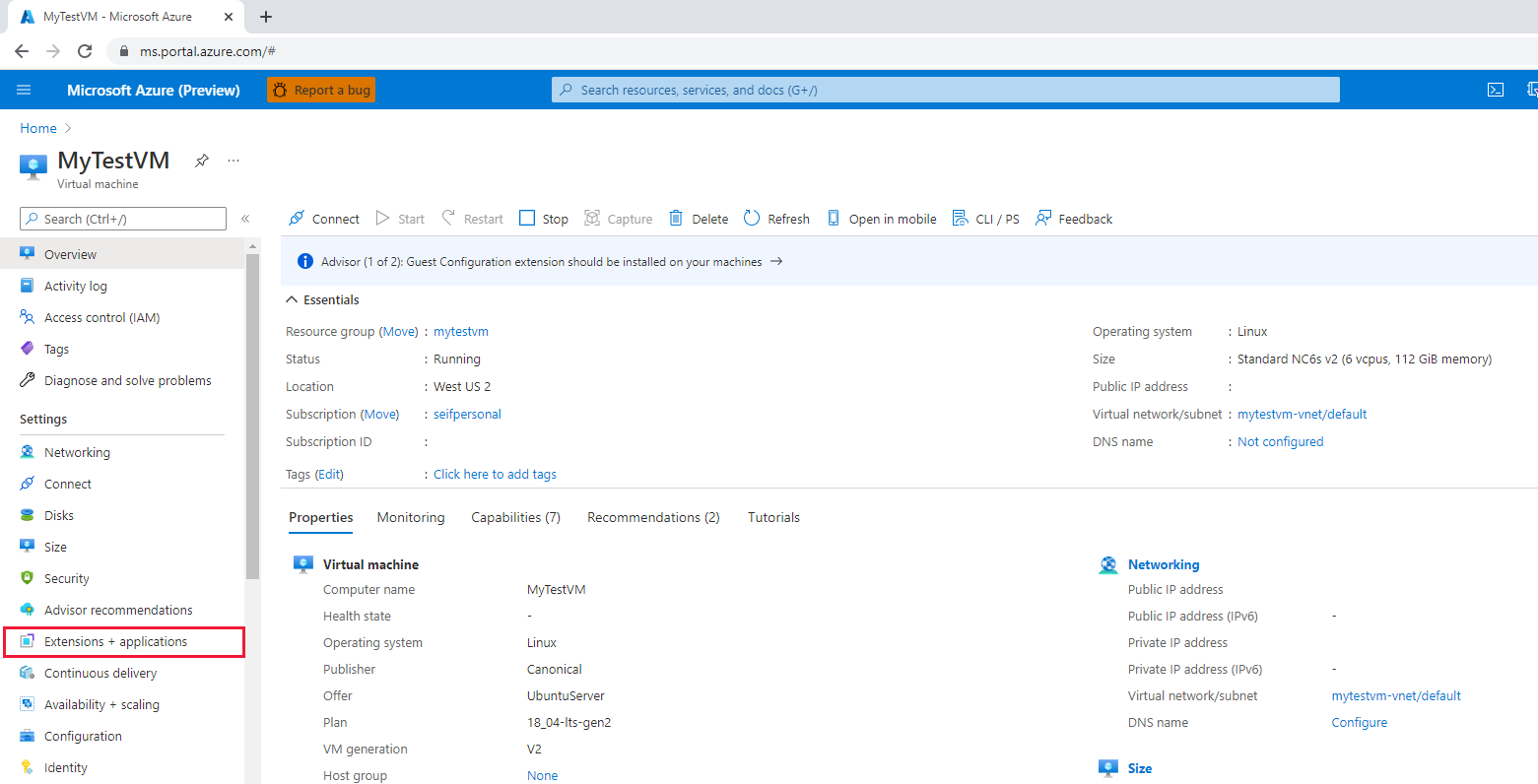
Selecteer Toevoegen.
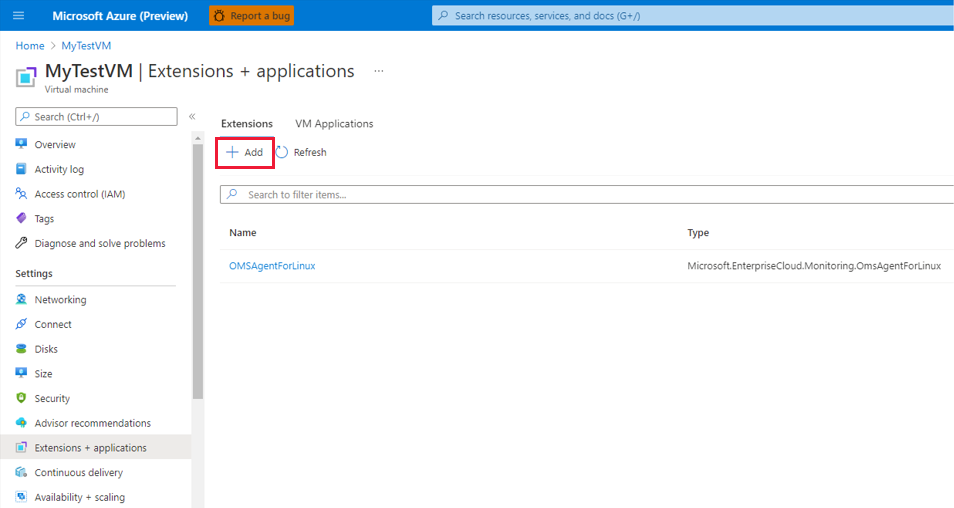
Schuif naar de extensie voor NVIDIA GPU-stuurprogramma's en selecteer vervolgens Volgende.
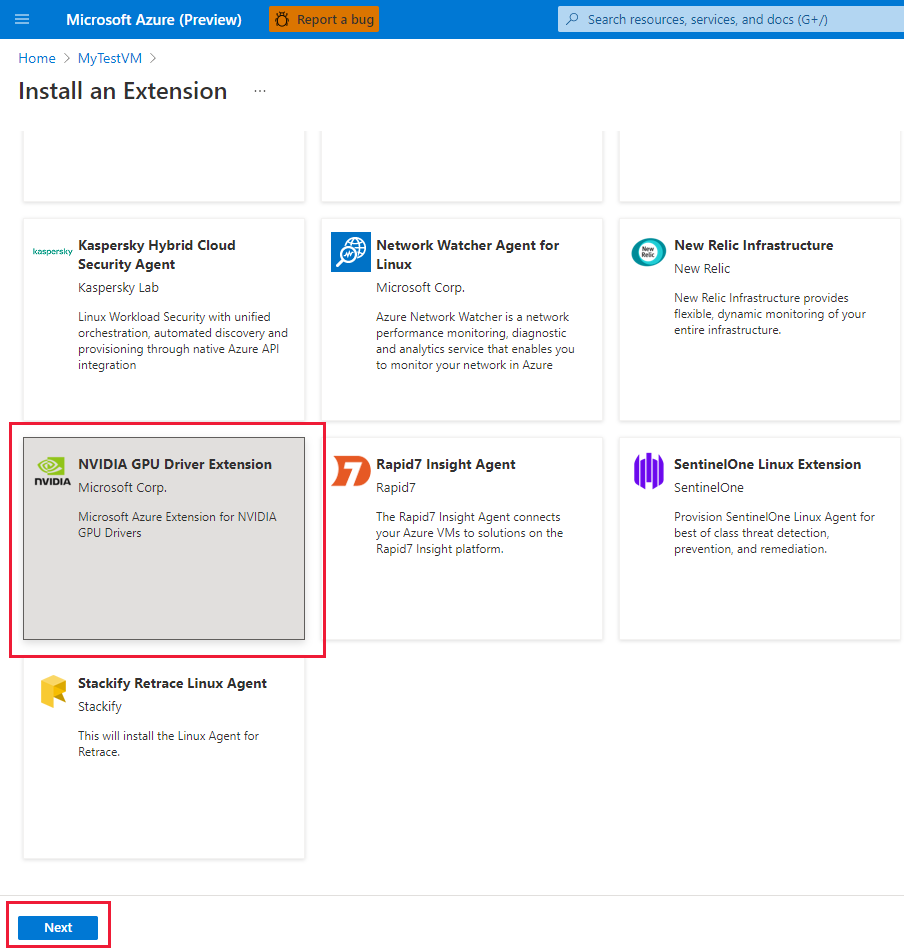
Selecteer Beoordelen en maken en selecteer Maken. Wacht enkele minuten totdat het stuurprogramma is geïmplementeerd.
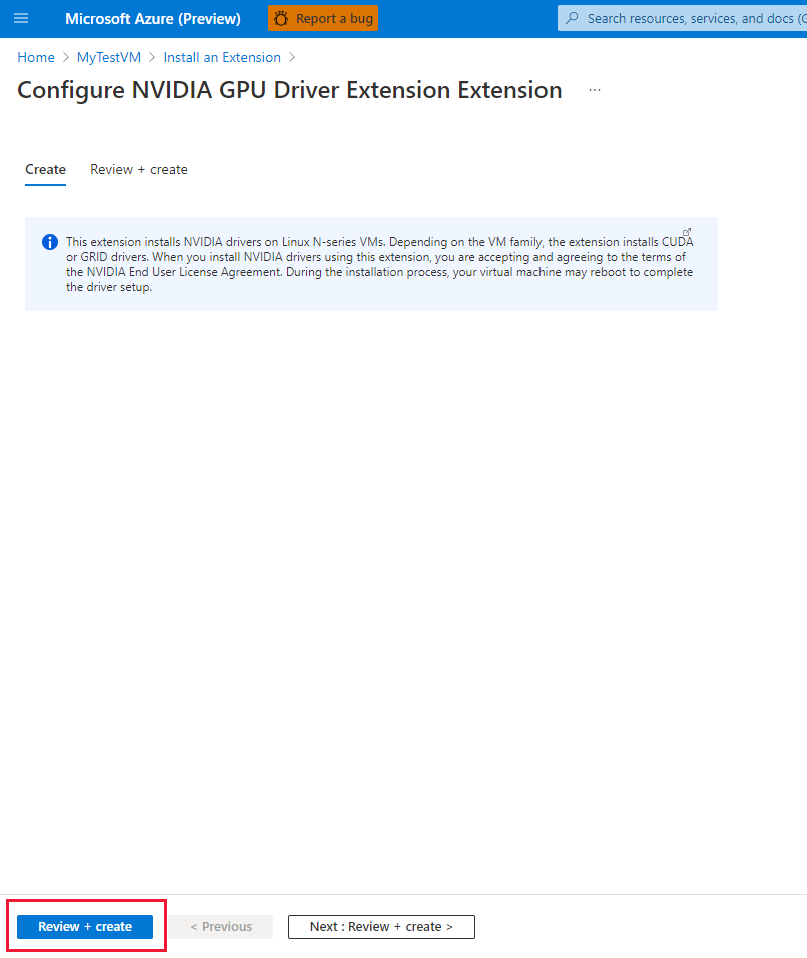
Controleer of de extensie is toegevoegd aan de lijst met geïnstalleerde extensies.
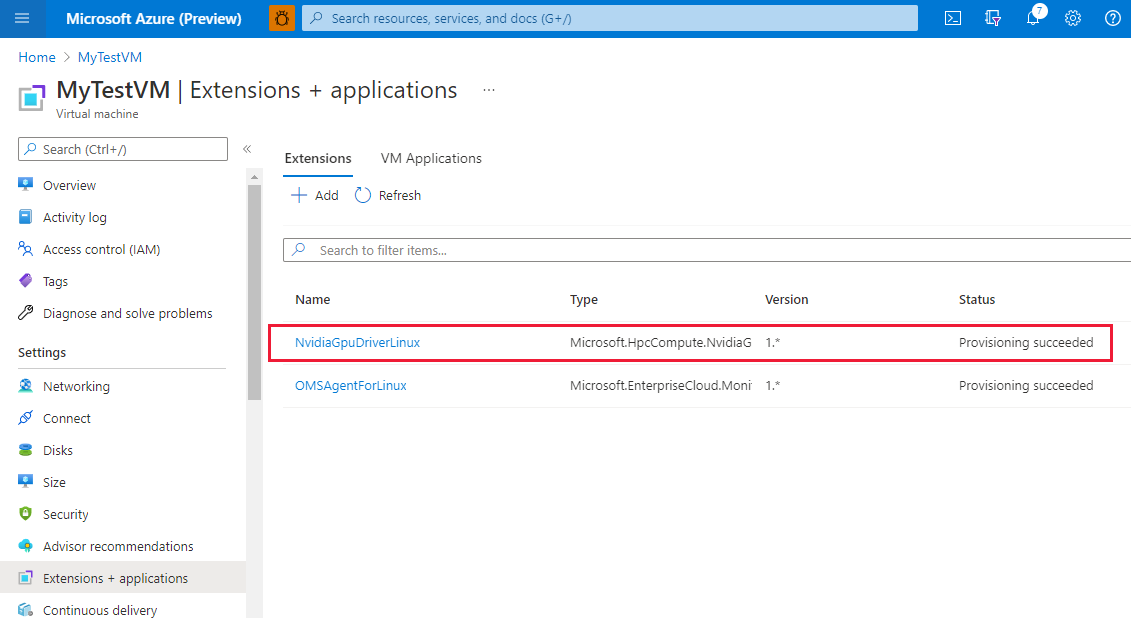
Azure Resource Manager-sjabloon
U kunt Azure Resource Manager-sjablonen gebruiken om Azure VM-extensies te implementeren. Sjablonen zijn ideaal wanneer u een of meer virtuele machines implementeert waarvoor configuratie na de implementatie is vereist.
De JSON-configuratie voor een virtuele-machineextensie kan worden genest in de virtuele-machineresource of op het hoogste niveau van een Resource Manager JSON-sjabloon worden geplaatst. De plaatsing van de JSON-configuratie is van invloed op de waarde van de resourcenaam en het type. Zie Naam en type instellen voor onderliggende resources voor meer informatie.
In het volgende voorbeeld wordt ervan uitgegaan dat de extensie is genest binnen de resource van de virtuele machine. Wanneer de extensieresource is genest, wordt de JSON in het "resources": [] object van de virtuele machine geplaatst.
{
"name": "myExtensionName",
"type": "extensions",
"location": "[resourceGroup().location]",
"apiVersion": "2015-06-15",
"dependsOn": [
"[concat('Microsoft.Compute/virtualMachines/', myVM)]"
],
"properties": {
"publisher": "Microsoft.HpcCompute",
"type": "NvidiaGpuDriverLinux",
"typeHandlerVersion": "1.6",
"autoUpgradeMinorVersion": true,
"settings": {
}
}
}
PowerShell
Set-AzVMExtension
-ResourceGroupName "myResourceGroup" `
-VMName "myVM" `
-Location "southcentralus" `
-Publisher "Microsoft.HpcCompute" `
-ExtensionName "NvidiaGpuDriverLinux" `
-ExtensionType "NvidiaGpuDriverLinux" `
-TypeHandlerVersion 1.6 `
-SettingString '{ `
}'
Azure-CLI
In het volgende voorbeeld ziet u de voorgaande Voorbeelden van Resource Manager en PowerShell:
az vm extension set \
--resource-group myResourceGroup \
--vm-name myVM \
--name NvidiaGpuDriverLinux \
--publisher Microsoft.HpcCompute \
--version 1.6
In het volgende voorbeeld worden ook twee optionele aangepaste instellingen toegevoegd als voorbeeld voor installatie van niet-standaardstuurprogramma's. In het bijzonder wordt de besturingssysteemkernel bijgewerkt naar de nieuwste versie en wordt een specifiek stuurprogramma voor de CUDA-toolkit-versie geïnstalleerd. Let nogmaals op: de --settings opties zijn optioneel en standaard. Het bijwerken van de kernel kan de installatietijden van de extensie verhogen. Het kiezen van een specifieke (oudere) CUDA Toolkit-versie is mogelijk niet altijd compatibel met nieuwere kernels.
az vm extension set \
--resource-group myResourceGroup \
--vm-name myVM \
--name NvidiaGpuDriverLinux \
--publisher Microsoft.HpcCompute \
--version 1.6 \
--settings '{ \
"updateOS": true, \
"driverVersion": "10.0.130" \
}'
Problemen met en ondersteuning oplossen
Problemen oplossen
U kunt gegevens ophalen over de status van extensie-implementaties vanuit Azure Portal en met behulp van Azure PowerShell en de Azure CLI. Voer de volgende opdracht uit om de implementatiestatus van extensies voor een bepaalde VIRTUELE machine te zien:
Get-AzVMExtension -ResourceGroupName myResourceGroup -VMName myVM -Name myExtensionName
az vm extension list --resource-group myResourceGroup --vm-name myVM -o table
Uitvoer van extensie-uitvoer wordt vastgelegd in het volgende bestand. Raadpleeg dit bestand om de status van een langlopende installatie bij te houden en om eventuele fouten op te lossen.
/var/log/azure/nvidia-vmext-status
Afsluitcodes
| Afsluitcode | Betekenis | Mogelijke actie |
|---|---|---|
| 0 | De bewerking is voltooid | |
| 1 | Onjuist gebruik van extensie | Controleer het uitvoerlogboek van de uitvoering. |
| 10 | Linux Integration Services voor Hyper-V en Azure is niet beschikbaar of geïnstalleerd | Controleer de uitvoer van lspci. |
| 11 | NVIDIA GPU is niet gevonden op deze VM-grootte | Gebruik een ondersteunde VM-grootte en een ondersteund besturingssysteem. |
| 12 | Afbeeldingsaanbieding wordt niet ondersteund | |
| 13 | VM-grootte wordt niet ondersteund | Gebruik een VM uit de N-serie om te implementeren. |
| 14 | Bewerking mislukt | Controleer het uitvoerlogboek van de uitvoering. |
Ondersteuning
Als u op enig moment in dit artikel meer hulp nodig hebt, neemt u contact op met de Azure-experts op de MSDN Azure- en Stack Overflow-forums. U kunt ook een ondersteuning voor Azure incident indienen. Ga naar ondersteuning voor Azure en selecteer Ondersteuning krijgen. Lees de veelgestelde vragen over het gebruik van ondersteuning voor Azure voor meer informatie over het gebruik van ondersteuning voor Azure ondersteuning voor Azure.
Volgende stappen
- Zie extensies en functies voor virtuele machines voor Linux voor meer informatie over extensies.
- Zie voor meer informatie over VM's uit de N-serie de grootten van virtuele machines die zijn geoptimaliseerd voor GPU.
Feedback
Binnenkort beschikbaar: In de loop van 2024 zullen we GitHub-problemen geleidelijk uitfaseren als het feedbackmechanisme voor inhoud en deze vervangen door een nieuw feedbacksysteem. Zie voor meer informatie: https://aka.ms/ContentUserFeedback.
Feedback verzenden en weergeven voor